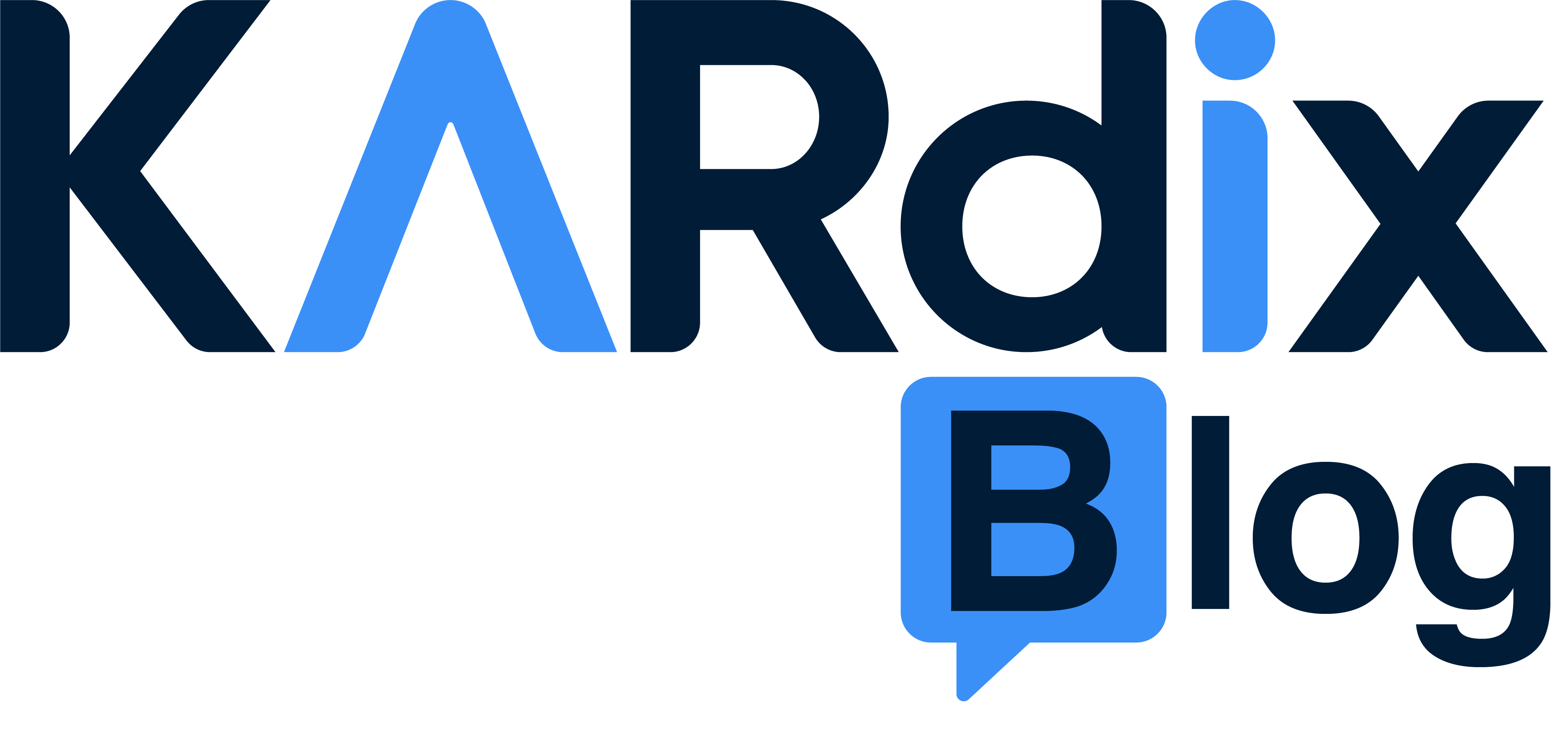راهنمای ثبت نام در سایت تلنت کوچ
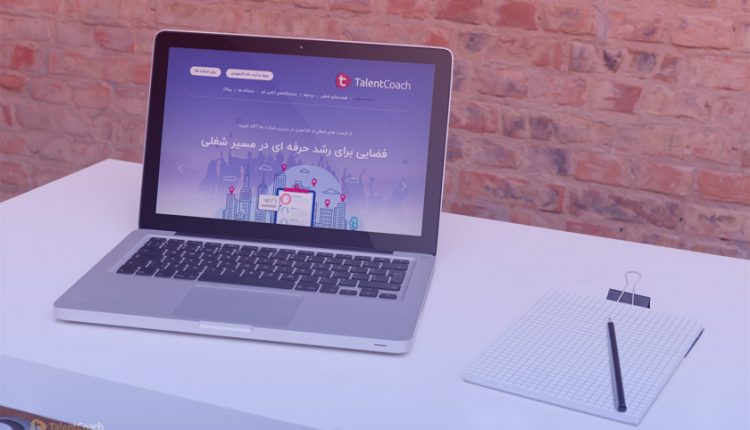
درصد زیادی از افرادی که به دنبال تحصیل در دانشگاه هستند و دوست دارند دانش خود را افزایش دهند، به دنبال این هستند که در آينده در بهترین مشاغل و شرکتها کار کنند. برای اینکه دانشجو بتواند پس از اتمام تحصیلات خود به بازار کار راه پیدا کند، نیاز به بستری برای این کار است.
تلنت کوچ این بستر را فراهم نموده است و کارجویان و تازه فارغالتحصیل شدگان، میتوانند از طریق این وبسایت با شرکتها آشنا شوند و از آخرین فرصتهای شغلی و کارآموزی آگاهی پیدا کنند. اما ممکن است این سوال برای شما پیش بیاید که ثبت نام و نحوه کار با تلنت کوچ به چه صورت است.
در این مقاله ما به صورت کامل به این سوال شما پاسخ خواهیم داد و صفر تا صد ثبت نام در تلنت کوچ را برای شما عنوان خواهیم کرد.
راهنمای گام به گام ثبت نام در تلنت کوچ
برای ثبت نام در تلنت کوچ، ابتدا وارد سایت talentcoach.ir شوید.
نکته: ثبت نام در سایت تلنت کوچ و استفاده از آن برای کارجویان رایگان است.
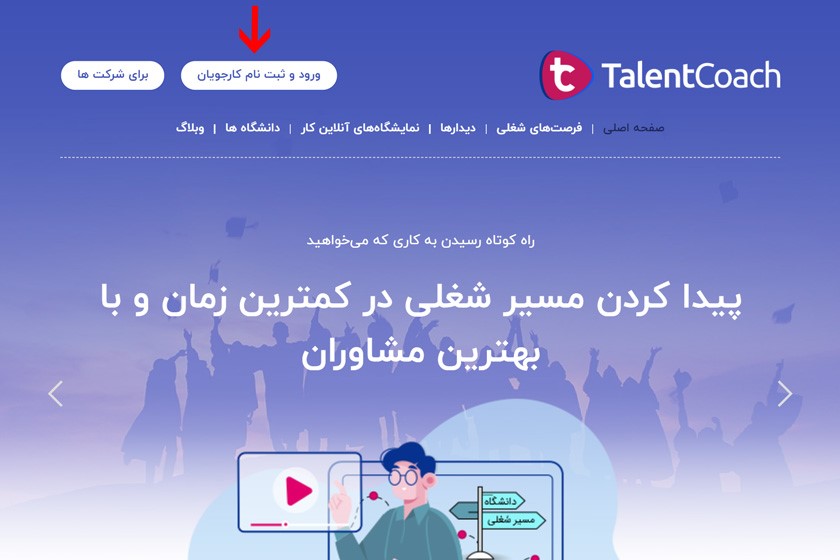
نحوه ثبت نام و ورود به تلنت کوچ
پس از کلیک روی دکمه ثبت نام به صفحهای منتقل میشوید که در آن باید شماره موبایل خود را، برای شروع پروسه وارد کنید.
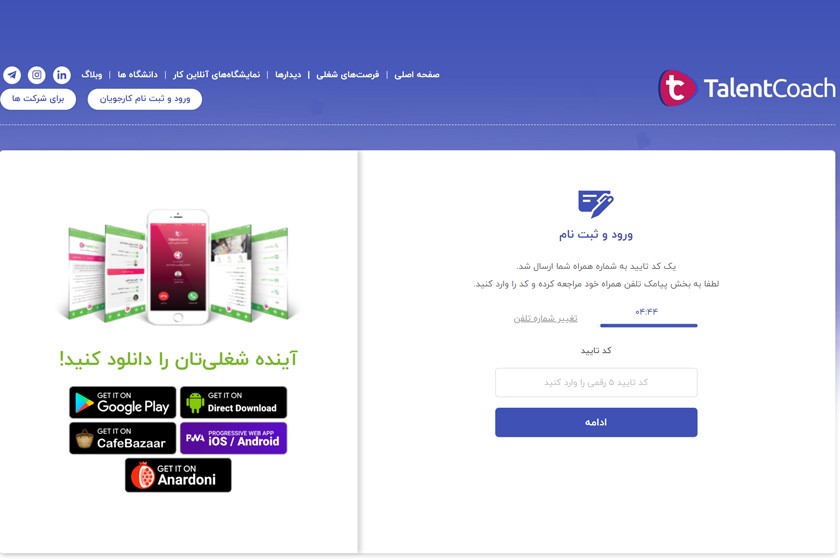
پس از ارسال کد، آن را در باکس بالا وارد میکنید و به مرحله بعد، که تکمیل اطلاعات است منتقل میشوید.
نکته: این بخش و بخش وارد کردن شماره موبایل، برای افرادی که قبلا نیز ثبت نام کرده بودند مشابه است.
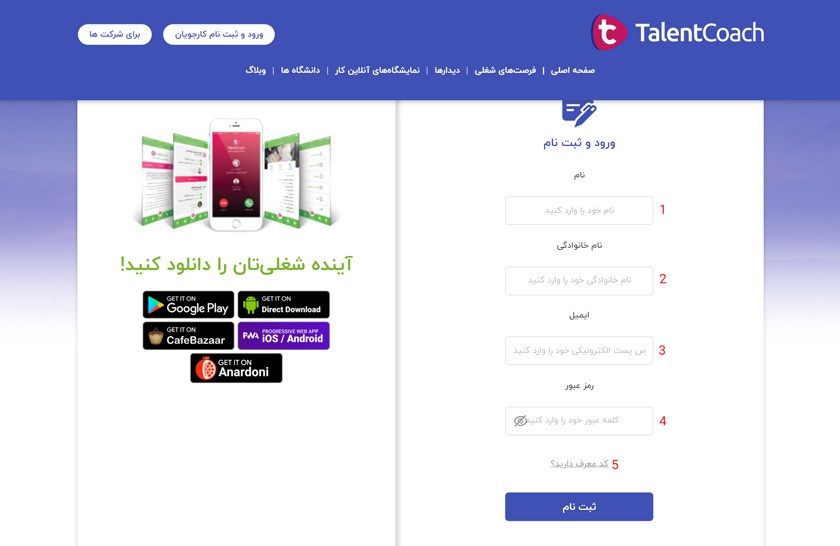
فرم ابتدایی ثبتنام در سایت برای شما آماده شده که این فرم به شکل بالا است:
- در فیلد شماره ۱، باید نام خود را وارد کنید.
- در فیلد شماره ۲، باید نامخانوادگی را وارد کنید.
- در فیلد شماره ۳، ایمیلی که به صورت روزانه از آن استفاده میکنید را، وارد کنید.
- در فیلد شماره ۴، یک رمز عبور برای خودتان انتخاب کنید.
- در فیلد شماره ۵، اگر معرفی دارید کد او را وارد کنید.
نکته: یادتان باشد که ایمیل اصلیترین راه ارتباطی تلنت کوچ با شماست، پس ایمیلی را در این فیلد وارد کنید که به طور معمول از آن استفاده میکنید.
در نهایت بر روی دکمه ثبت نام کلیک کنید تا به مرحله بعد منتقل شوید.
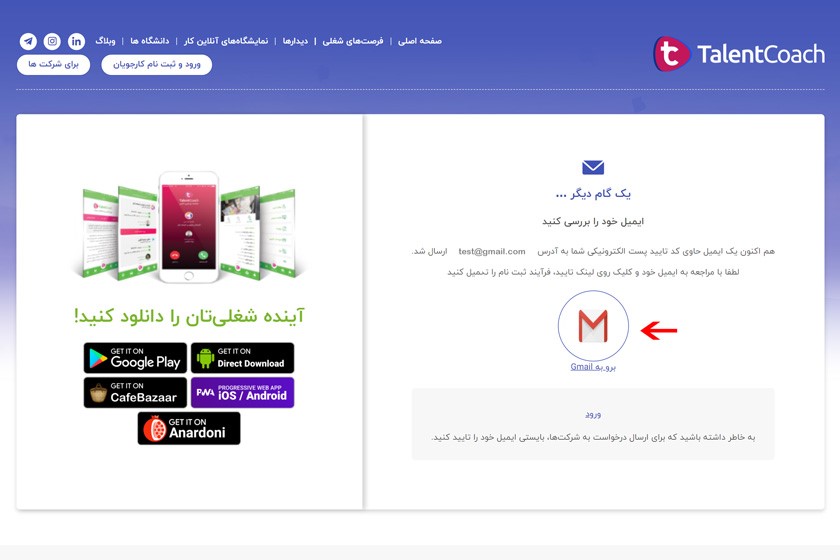
در این مرحله ایمیلی حاوی تایید ثبت نام برای شما ارسال میشود، که برای ادامه ثبت نام باید به اینباکس ایمیل خود بروید و با کلیک روی لینک تایید، فرآیند ثبت نام را تکمیل کنید.
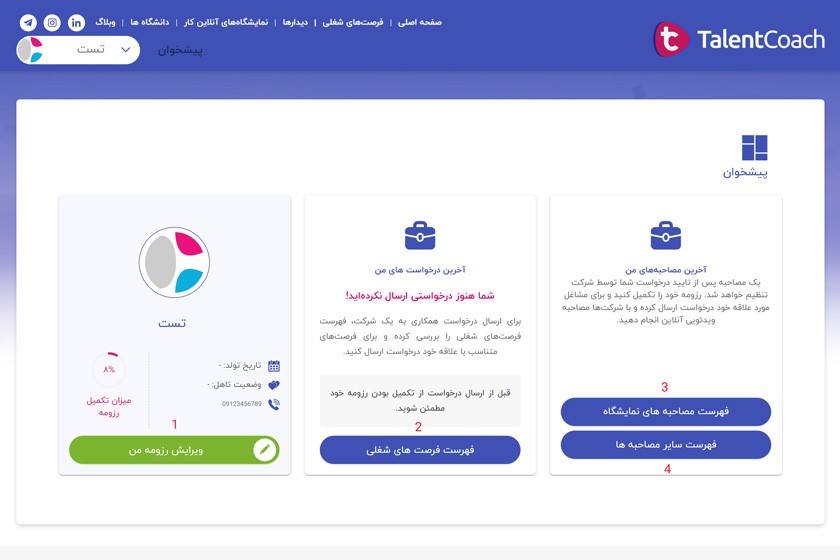
پس از تایید ایمیل، وارد پیشخوان کاربری خود در تلنت کوچ خواهید شد و از طریق این پیشخوان میتوانید تمام کارهای مربوط به تکمیل رزومه، مشاهده فرصتهای شغلی و فهرست مصاحبههای نمایشگاه کار را مشاهده و ویرایش کنید.
- در فیلد شماره ۱، شما میتوانید رزومه خود در تلنت کوچ را ویرایش و تکمیل نمایید.
- در فیلد شماره ۲، میتوانید فهرست درخواستهای خود برای فرصتهای شغلی را بررسی کرده و برای فرصتهای متناسب با علاقه خود درخواست ارسال کنید.
نکته: قبل از ارسال درخواست از تکمیل بودن رزومه خود مطمئن شوید.
- در فیلد شماره ۳ و ۴، مصاحبههایی که از طرف شرکتها تایید شده است را میتوانید مشاهده کنید.
نکته: این مصاحبهها پس از تکمیل رزومه صورت میپذیرد. پس ابتدا رزومه خود را تکمیل کنید، مشاغل را در نمایشگاه بررسی کنید، رزومه خود را برای مصاحبه ارسال کنید و با شرکتها مصاحبه ویدئویی آنلاین انجام دهید.
تکمیل رزومه در تلنت کوچ
همانطور که در تصویر زیر مشاهده میکنید، در این صفحه میتوانید تمام اطلاعات مربوط به خود و رزومه خود را وارد و آن را تکمیل کنید:
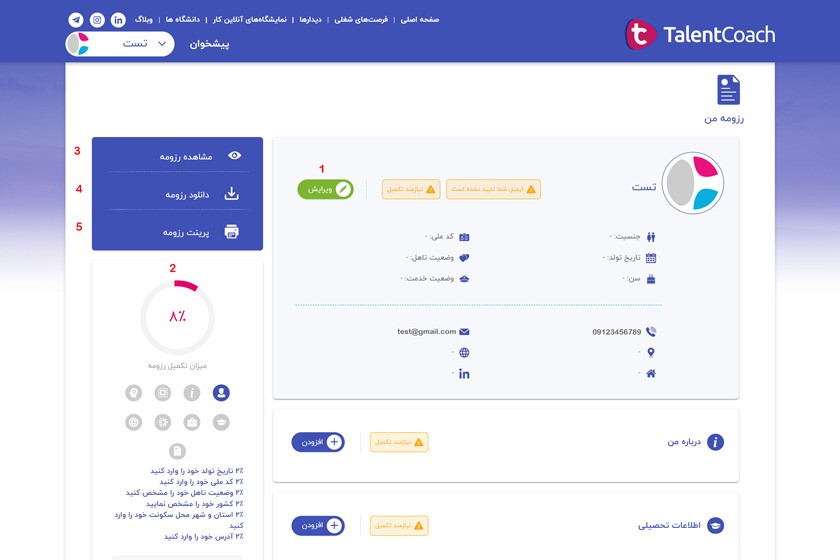
همانطور که در تصویر بالا مشاهده میکنید، برای ویرایش و تکمیل رزومه خود باید اطلاعات خود را در این صفحه وارد کنید.
اطلاعات شخصی خود را با کلیک بر روی دکمه ویرایش (فیلد شماره ۱) میتوانید کامل کنید.
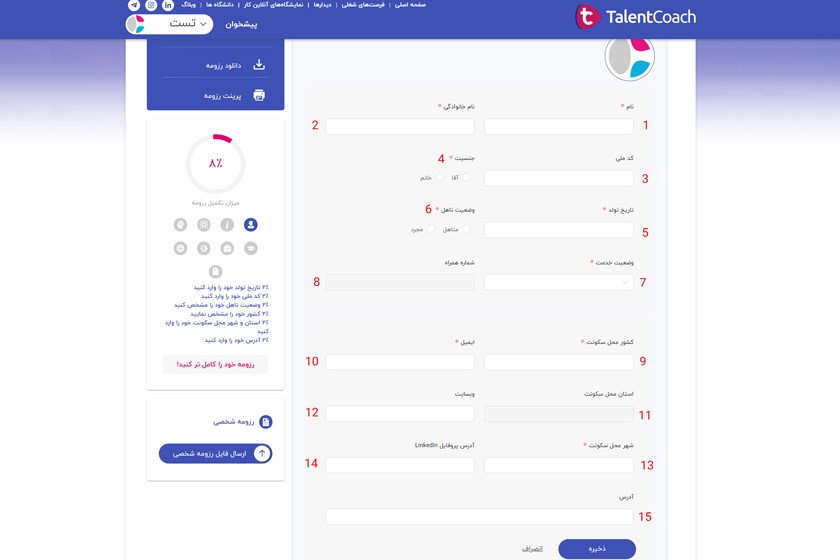
- در فیلد شماره ۱، نام خود را وارد کنید.
- در فیلد شماره ۲، نام خانوادگی خود را وارد کنید.
- در فیلد شماره ۳، کد ملی خود را وارد کنید.
- در فیلد شماره ۴، جنسیت خود را مشخص کنید.
- در فیلد شماره ۵، تاریخ تولد خود را وارد کنید.
- در فیلد شماره ۶، وضعیت تاهل خود را مشخص کنید.
- در فیلد شماره ۷، باید وضعیت خدمت سربازی خود را مشخص کنید.
- در فیلد شماره ۸، شماره موبایل خود را وارد کنید.
نکته: شماره موبایل خود را با دقت وارد کنید و فراموش نکنید که همکاران ما در تلنت کوچ در مواقع ضروری تنها از طریق همین شماره موبایل میتوانند با شما ارتباط برقرار کنند.
- در فیلد شماره ۹، باید کشور محل اقامت خود را ثبت کنید.
- در فیلد شماره ۱۰، بخش مربوط به ایمیل است که شما هنگام ورود به سایت آن را وارد کردهاید.
- در فیلد شماره ۱۱، باید استان محل اقامت خود را ثبت کنید.
- در فیلد شماره ۱۲، در صورت داشتن وبسایت آن را وارد میکنید.
- در فیلد شماره ۱۳، باید شهر محل اقامت خود را ثبت کنید.
- در فیلد شماره ۱۴، آدرس پروفایل لینکدین خود را وارد کنید.
- در فیلد شماره ۱۵، آدرس کامل محل سکونت خود را وارد کنید.
بعد از کلیک روی دکمه ذخیره اطلاعات این بخش ذخیره میشود و میتوانید اطلاعات دیگر بخشها را تکمیل کنید.
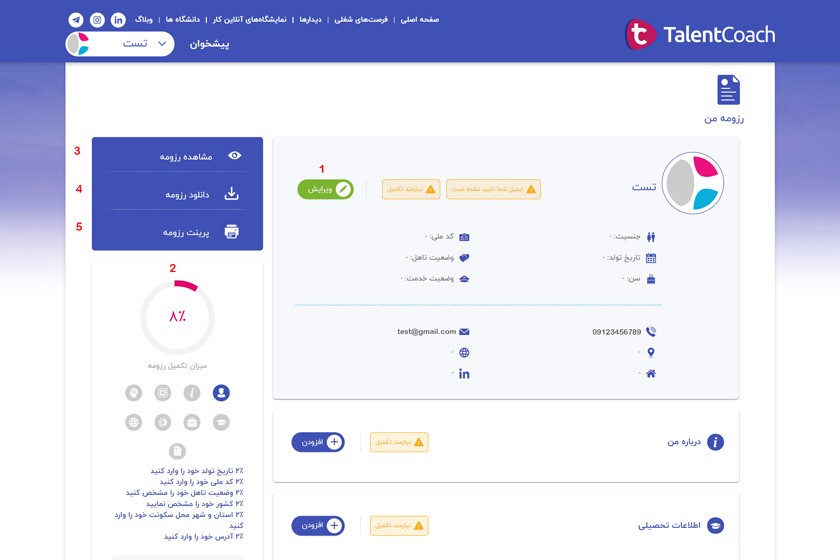
در تصویر و در فیلد شماره ۲، میتوانید میزان تکمیل بودن پروفایل خود را مشاهده کنید و هر چه درصد کامل بودن بیشتر باشد، کار کارفرما برای ارزیابی شما راحتتر خواهد بود و شانس قبولی برای مصاحبه بیشتر خواهد بود.
- در فیلد شماره ۳، میتوانید پروفایل خود را در صفحهای دیگر و در قالب یک رزومه حرفهای مشاهده کنید.
- در فیلد شماره ۴، میتوانید رزومه خود را دانلود کنید و آن را ذخیره داشته باشید.
- در فیلد شماره ۵، میتوانید از رزومه خود پرینت تهیه کنید.
درج توضیحات
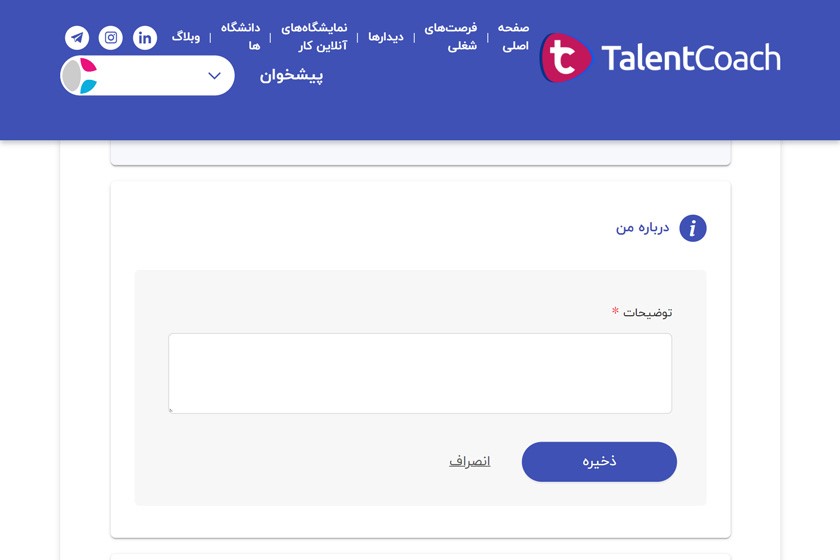
ممکن است بخواهید در مورد خودتان یا دانشی که کسب کردید بیشتر توضیح دهید. در این صورت میتوانید با استفاده از گزینه افزودن در بخش درباره من، آنچه که در رزومهتان نیاز به توضیح دارد را بنویسید.
بعد از کلیک روی دکمه ذخیره اطلاعات این بخش ذخیره میشود و میتوانید اطلاعات دیگر بخشها را تکمیل کنید.
ثبت اطلاعات تحصیلات
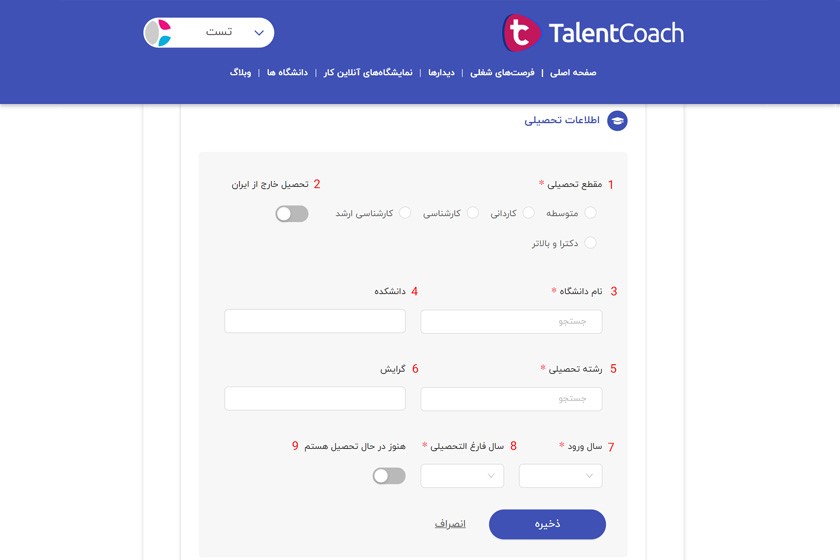
این قسمت به تحصیلات و سوابق تحصیلی شما اختصاص دارد:
- در فیلد شماره ۱، مقطعی که از آن از دانشگاه فارغالتحصیل شدید و مدرک دارید را علامت بزنید.
- در فیلد شماره ۲، در صورت تحصیل در خارج از ایران، دکمه این گزینه را روشن کنید.
- در فیلد شماره ۳، نام دانشگاه یا موسسهای که در آن تحصیل کردهاید را در این قسمت مینویسید.
- در فیلد شماره ۴، اگر در دانشکدهی دانشگاه مرجعی تحصیل کردید، در این بخش به آن اشاره کنید.
- در فیلد شماره ۵، رشته تحصیلیتان را بنویسید.
- در فیلد شماره ۶، به زمینه یا گرایش تحصیلیتان اشاره کنید.
- در فیلد شماره ۷، سال ورود به دانشگاه را وارد کنید.
- در فیلد شماره ۸، سال فارغالتحصیلی از دانشگاه را وارد کنید.
- در فیلد شماره ۹، در صورت اینکه هنوز در حال تحصیل هستید، دکمه این بخش را روشن کنید.
بعد از کلیک روی دکمه ذخیره اطلاعات این بخش ذخیره میشود و میتوانید اطلاعات دیگر بخشها را تکمیل کنید.
ثبت پروژهها
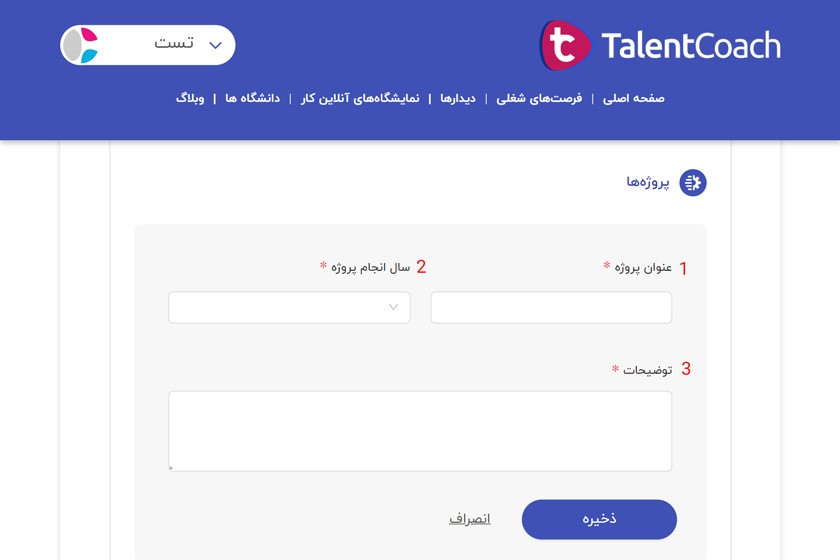
در این بخش میتوانید پروژههایی که انجام دادهاید را به رزومه اضافه کنید.
- در فیلد شماره ۱، باید عنوان پروژه را وارد کنید.
- در فیلد شماره ۲، سال انجام پروژه را وارد کنید.
- در فیلد شماره ۳، هر آنچه که به پروژه مربوط میشود و نیاز به توضیحات خاصی دارد را در این بخش وارد کنید.
بعد از کلیک روی دکمه ذخیره اطلاعات این بخش ذخیره میشود و میتوانید اطلاعات دیگر بخشها را تکمیل کنید.
تجربه کارآموزی – کاری
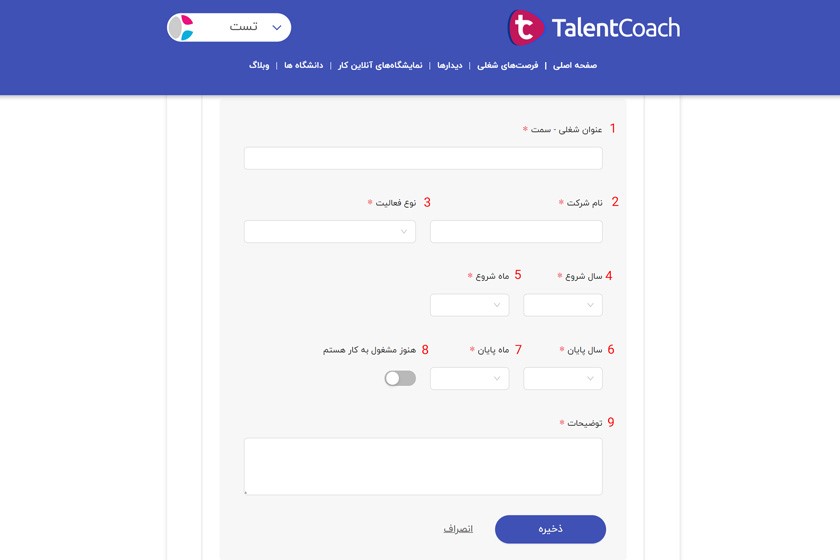
اگر در زمینه کارآموزی و کار ثابت سابقه دارید، میتوانید در این بخش آنها را وارد کنید:
· در فیلد شماره ۱، عنوان شغلی و سمت خود را وارد کنید.
· در فیلد شماره ۲، نام شرکتی که در آن کار کردید را وارد کنید.
· در فیلد شماره ۳، نوع فعالیت خود در شرکت اعم از دورکاری، کار پاره وقت، تمام وقت و غیره را وارد کنید.
· در فیلد شماره ۴، سال شروع فعالیت خود در آن شرکت را وارد کنید.
· در فیلد شماره ۵، ماه شروع فعالیت خود در آن شرکت را وارد کنید.
· در فیلد شماره ۶، سال پایان فعالیت خود در آن شرکت را وارد کنید.
· در فیلد شماره ۷، ماه پایان فعالیت خود در آن شرکت را وارد کنید.
· در فیلد شماره ۸، در صورت مشغول بودن در این شرکت در حال حاضر باید دکمه این بخش را روشن کنید.
· در فیلد شماره ۹، میتوانید توضیحات تکمیلی در مورد فعالیت و سابقه کاری خود بیان کنید.
بعد از کلیک روی دکمه ذخیره اطلاعات این بخش ذخیره میشود و میتوانید اطلاعات دیگر بخشها را تکمیل کنید.
دورهها
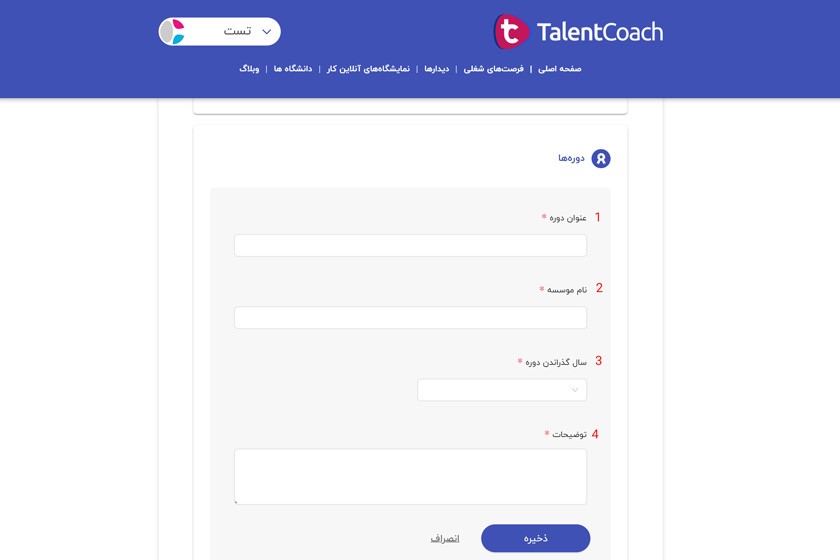
برخی از افراد ممکن است در زمینه تحصیلی و شغلی خود دورههای حضوری و آنلاین گذرانده باشند. اگر شما هم جزو این گروه هستید، میتوانید این دورهها را به رزومه خود اضافه کنید.
- در فیلد شماره ۱، عنوان دوره را وارد کنید.
- در فیلد شماره ۲، نام موسسهای که در آن دوره را گذراندید را وارد کنید.
- در فیلد شماره ۳، سال گذراندن دوره را وارد کنید.
- در فیلد شماره ۴، میتوانید توضیحات تکمیلی در مورد دورهای که گذراندید را بیان کنید.
بعد از کلیک روی دکمه ذخیره اطلاعات این بخش ذخیره میشود و میتوانید اطلاعات دیگر بخشها را تکمیل کنید.
میزان تسلط بر زبان
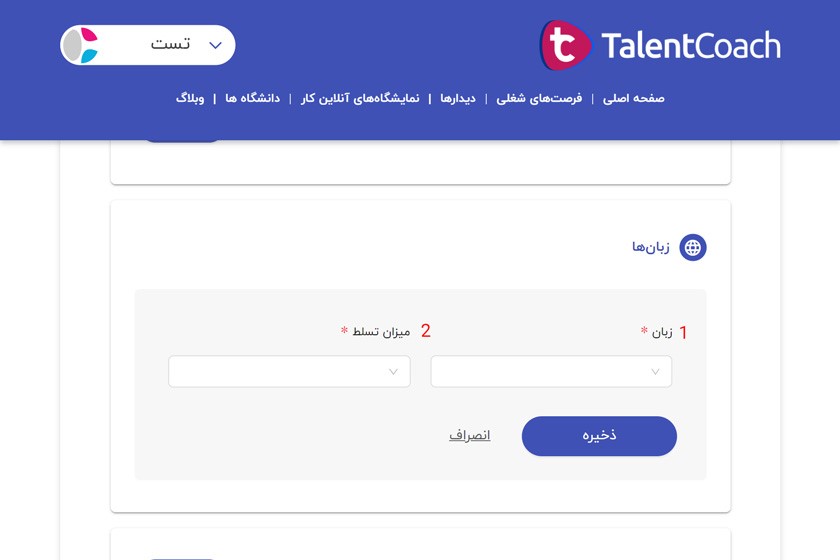
زبان انگلیسی و هر زبان دیگری به عنوان اصلیترین مهارتها در پیدا کردن شغل به شمار میآیند. بسیاری از نرم افزارهای و کارها با زبان انگلیسی پیش میروند و باید به عنوان کارجو، خود را در این زمینه قوی کنید. در این قسمت رزومه باید به زبان دوم خود و میزان تسلطتان به آن اشاره کنید.
- در فیلد شماره ۱، غیر از زبان مادری به هر زبان دیگری مسلط هستید، اشاره کنید.
- در فیلد شماره ۲، میزان تسلط خود به زبان فوق را از طریق گزینههایی که در این فیلد در نظر گرفته شده است، مشخص کنید.
بعد از کلیک روی دکمه ذخیره اطلاعات این بخش ذخیره میشود و میتوانید اطلاعات دیگر بخشها را تکمیل کنید.
مهارتها
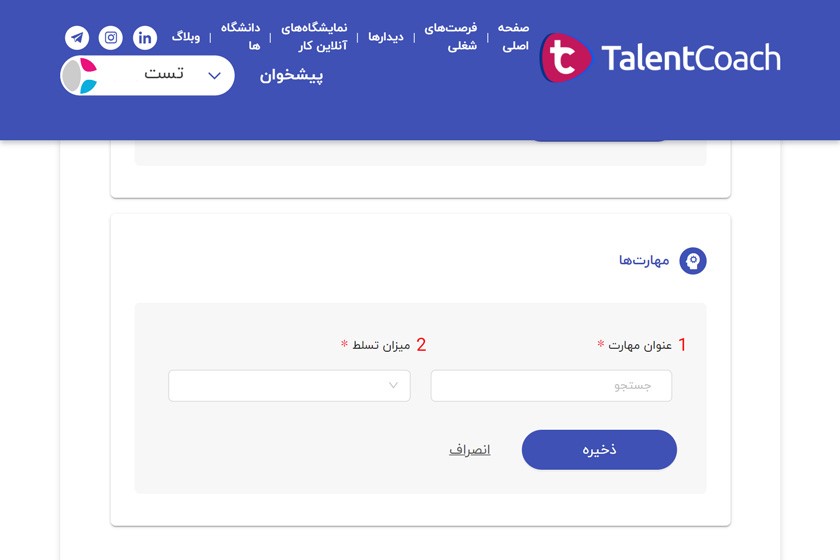
مجموعه مهارتها هستند که افراد را نسبت به هم مجزا میکنند و شانس آنها برای به دست آوردن موقعیت شغلی افزایش میدهد و مهارتهایی نظیر آشنایی با نرم افزارهای آفیس، فتوشاپ و … میتواند شما را از دیگر متقاضیان متفاوت کند. در این بخش از رزومه، میتوانید این مهارتها را ذکر کنید.
- در فیلد شماره ۱، به مهارتی که دارید اشاره کنید. مثلاً تسلط به Word یا Excel.
- در فیلد شماره ۲، باید بیان کنید که چقدر روی هر مهارت تسلط دارید.
بعد از کلیک روی دکمه ذخیره اطلاعات این بخش ذخیره میشود و میتوانید اطلاعات دیگر بخشها را تکمیل کنید.
آپلود رزومه
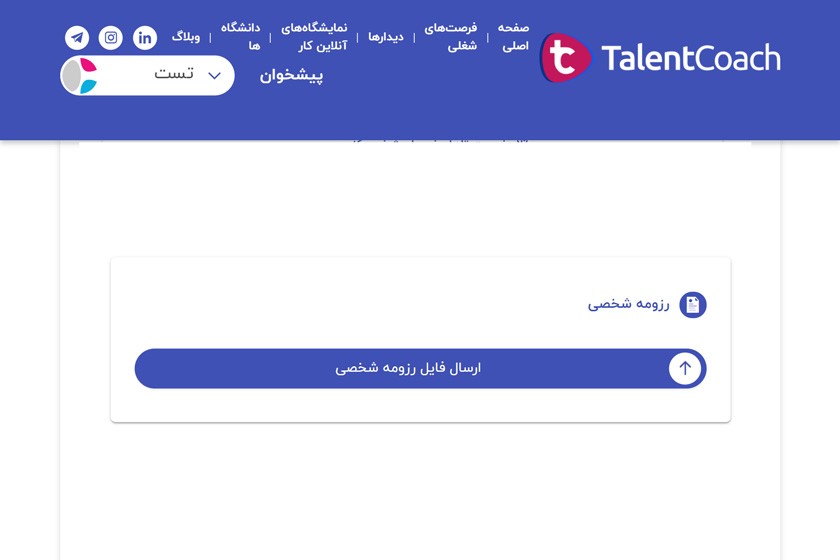
اگر از قبل رزومهای آماده دارید که قالب آن مورد قبول شماست، میتوانید آن را از طریق قسمت ارسال فایل رزومه شخصی، در رزومه خود در تلنت کوچ قرار دهید.
تمام آنچه شما باید برای تکمیل رزومه خود در تلنت کوچ انجام می دادید را عنوان کردیم. با تکمیل رزومه میتوانید درخواست خود برای فرصتهای شغلی را ارسال کنید و از بخش پیشخوان حساب کاربری خود آنها را پیگیری کنید.
در صورتی که درباره چگونگی ساخت رزومه و ثبت نام در تلنت کوچ سوالی دارید، میتوانید آن را در قسمت دیدگاهها با ما در میان بگذارید تا کارشناسان تلنت کوچ شما را راهنمایی کنند.